Как извлечь или экспортировать список задач в Excel в Outlook?
При использовании Outlook вы можете извлечь список задач в "Excel" для других целей. Благодаря мощной функции "Экспорт" в Outlook, вы легко можете экспортировать свой список задач в "Excel". Пожалуйста, следуйте инструкциям ниже.
Экспорт списка задач в Excel в Outlook
Экспорт списка задач в Excel в Outlook
Вы можете выполнить следующие действия, чтобы экспортировать ваш список задач Outlook в "Excel".
1. Откройте диалоговое окно "Импорт и экспорт".
- В "Outlook 2013", нажмите "Файл" > "Открыть и экспортировать" > "Импорт/Экспорт";
- В "Outlook 2010", нажмите "Файл" > "Открыть" > "Импорт";
- В "Outlook 2007", нажмите "Файл" > "Импорт и экспорт".
2. В диалоговом окне "Мастер импорта и экспорта", нажмите "Экспорт в файл", затем кнопку "Далее".
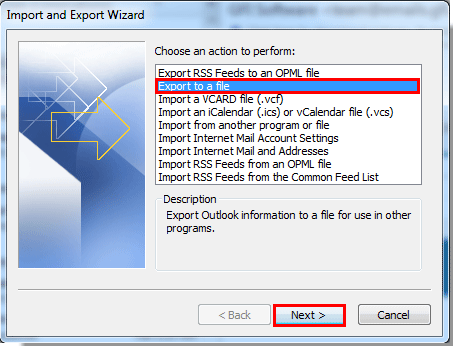
3. В первом диалоговом окне "Экспорт в файл", нажмите "Значения, разделенные запятыми (Windows)", затем "Далее".
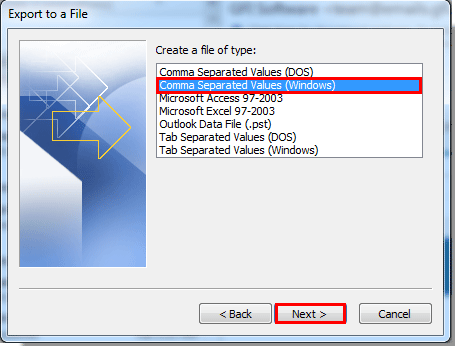
4. Во втором диалоговом окне "Экспорт в файл", выберите папку "Задачи" под учетной записью электронной почты, которую вы хотите экспортировать в "Excel", затем нажмите кнопку "Далее".
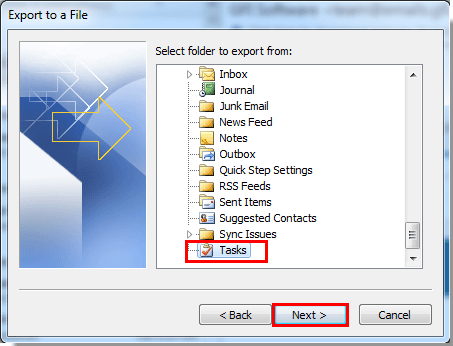
5. Нажмите кнопку "Выбрать" в следующем диалоговом окне "Экспорт в файл".
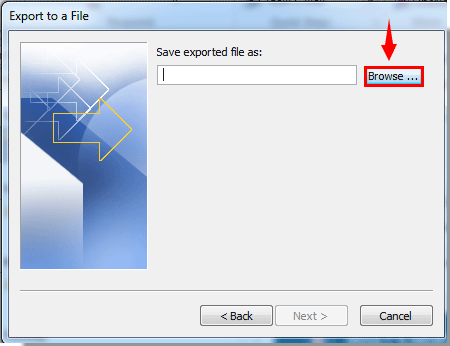
6. В диалоговом окне "Выбрать", вам нужно:
- Выбрать папку для сохранения экспортируемого файла;
- Назвать файл в поле "Имя файла";
- Нажать кнопку "ОК".
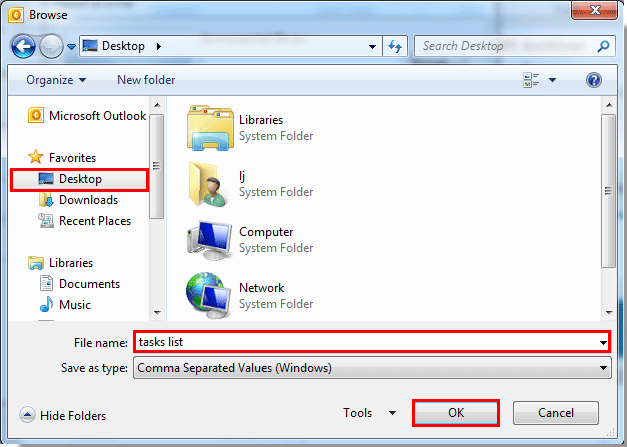
7. Когда вернетесь к предыдущему диалоговому окну "Экспорт в файл", нажмите кнопку "Далее".
8. В последнем диалоговом окне "Экспорт в файл", нажмите кнопку "Завершить".
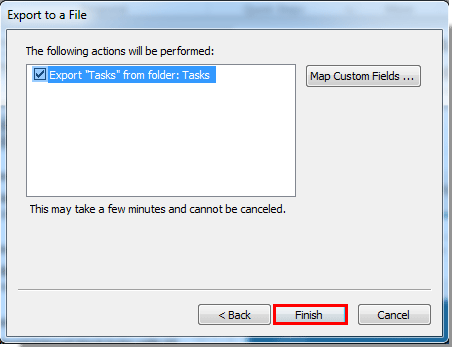
9. В следующем диалоговом окне "Установить диапазон дат", введите диапазон дат, который вы хотите извлечь, и нажмите кнопку "ОК".
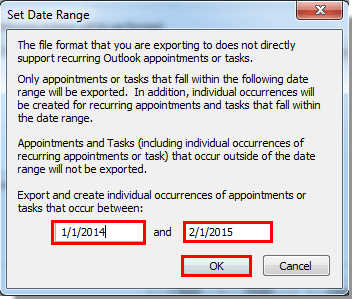
10. Затем список задач успешно экспортирован. Перейдите в папку, где сохранен экспортированный файл, и дважды щелкните, чтобы открыть его.

После открытия экспортированного файла, вы увидите список задач внутри.
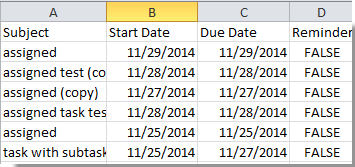
11. В открывшемся окне файла, нажмите "Файл" > "Сохранить как". В окне "Сохранить как", выберите "Книга Excel" в выпадающем списке "Тип файла", и, наконец, нажмите кнопку "Сохранить".
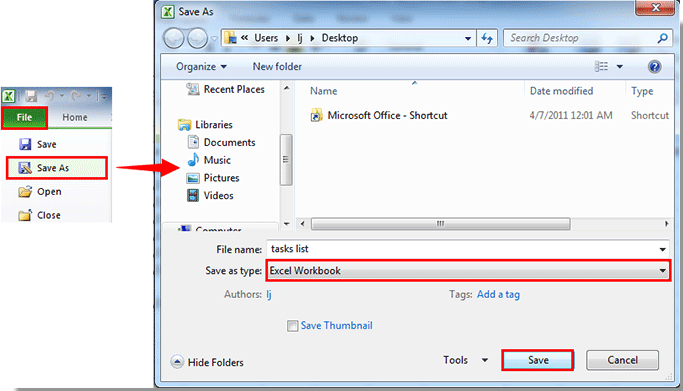
Затем книга "Excel" с вашим списком задач Outlook будет успешно создана.

Оцените обновленный Kutools для Outlook с более чем100 невероятными функциями! Нажмите, чтобы скачать прямо сейчас! 📧 Автоматизация Email: Автоответчик (Доступно для POP и IMAP) / Запланировать отправку писем / Авто Копия/Скрытая копия по правилам при отправке писем / Автоматическое перенаправление (Расширенное правило) / Автоматически добавить приветствие / Авторазделение Email с несколькими получателями на отдельные письма ... 📨 Управление Email: Отозвать письмо / Блокировать вредоносные письма по теме и другим критериям / Удалить дубликаты / Расширенный Поиск / Организовать папки ... 📁 Вложения Pro: Пакетное сохранение / Пакетное открепление / Пакетное сжатие / Автосохранение / Автоматическое отсоединение / Автоматическое сжатие ... 🌟 Волшебство интерфейса: 😊Больше красивых и стильных эмодзи / Напоминание при поступлении важных писем / Свернуть Outlook вместо закрытия ... 👍 Удобные функции одним кликом: Ответить всем с вложениями / Антифишинговая Email / 🕘Показать часовой пояс отправителя ... 👩🏼🤝👩🏻 Контакты и Календарь: Пакетное добавление контактов из выбранных Email / Разделить группу контактов на отдельные / Удалить напоминание о дне рождения ... Используйте Kutools на вашем языке – поддерживаются Английский, Испанский, Немецкий, Французский, Китайский и более40 других! Скачайте сразу пять установщиков одним кликом — Kutools для Excel, Outlook, Word, PowerPoint и Office Tab Pro. Нажмите, чтобы скачать прямо сейчас! Лучшие инструменты для повышения продуктивности работы с Office
Срочные новости: бесплатная версия Kutools для Outlook уже доступна!


🚀 Скачайте все дополнения Office одним кликом
Рекомендуем: Kutools для Office (5-в-1)